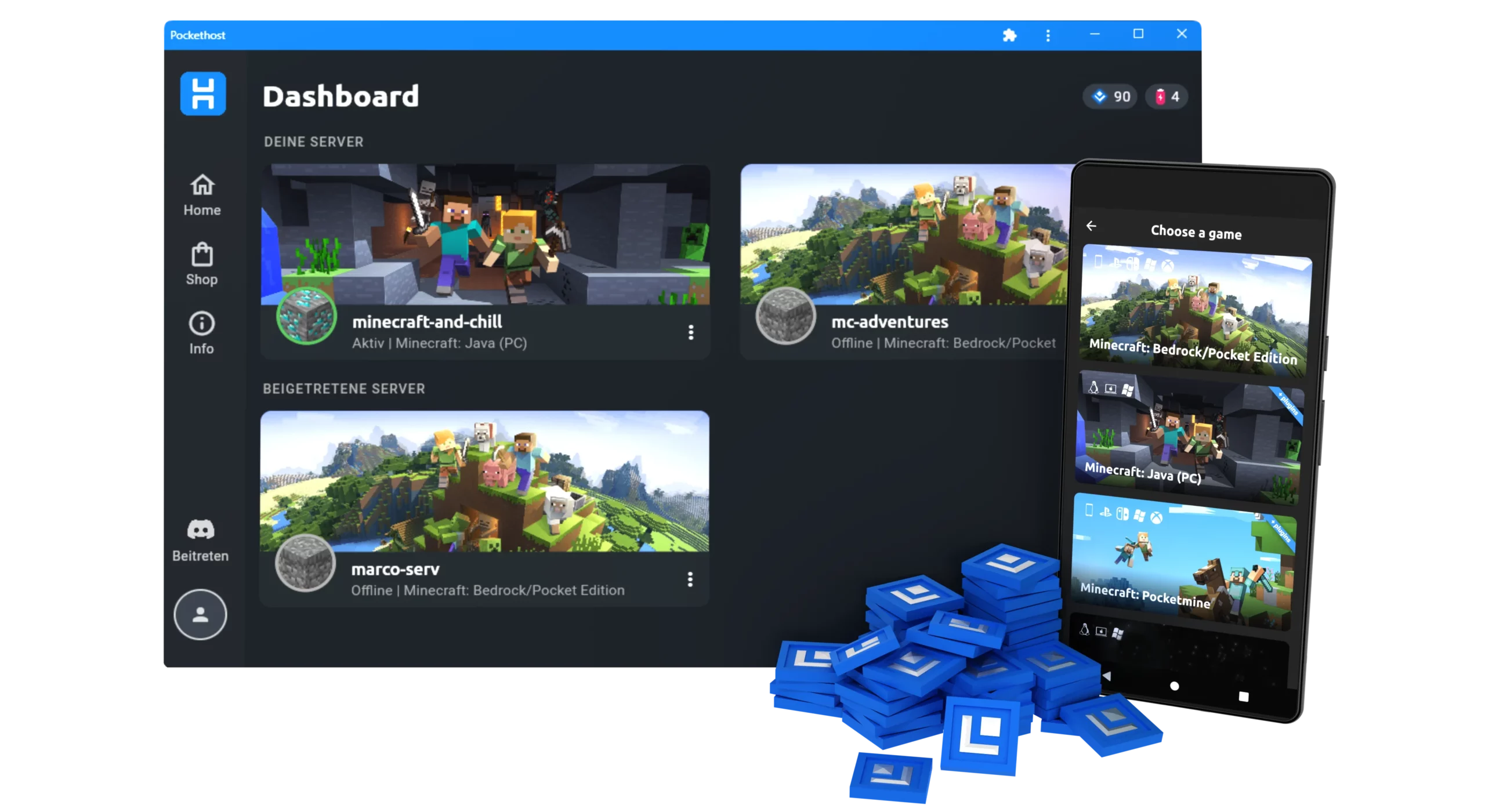Come ospitare il proprio server Xbox Palworld
Vuoi migliorare la tua esperienza Palworld Xbox ospitando un tuo server? Questa guida completa copre tutto ciò che devi sapere, dall'utilizzo di Pockethost per una configurazione semplice e veloce alla configurazione del tuo server dedicato su PC. Sia che tu voglia il pieno controllo del tuo ambiente di gioco, sia che tu voglia una soluzione senza problemi, abbiamo pensato a te. Scopri come configurare, personalizzare e gestire il tuo server Xbox Palworld con istruzioni passo-passo e consigli professionali. Preparati a portare il tuo gioco a un livello superiore!